當文件種類繁多時,將相同類型的文件放到同一個文件夾里,可以提高文件管理效率。 通過分類存放,不同類型的文件井然有序的存儲在不同位置,更方便查找。 下面就來教大家如何快速將大量相同類型的文件整理到一起,支持多個不同類型的文件批量分類,幫你節省整理時間。
將相同擴展名的文件放到一個文件夾里效果預覽
處理前:
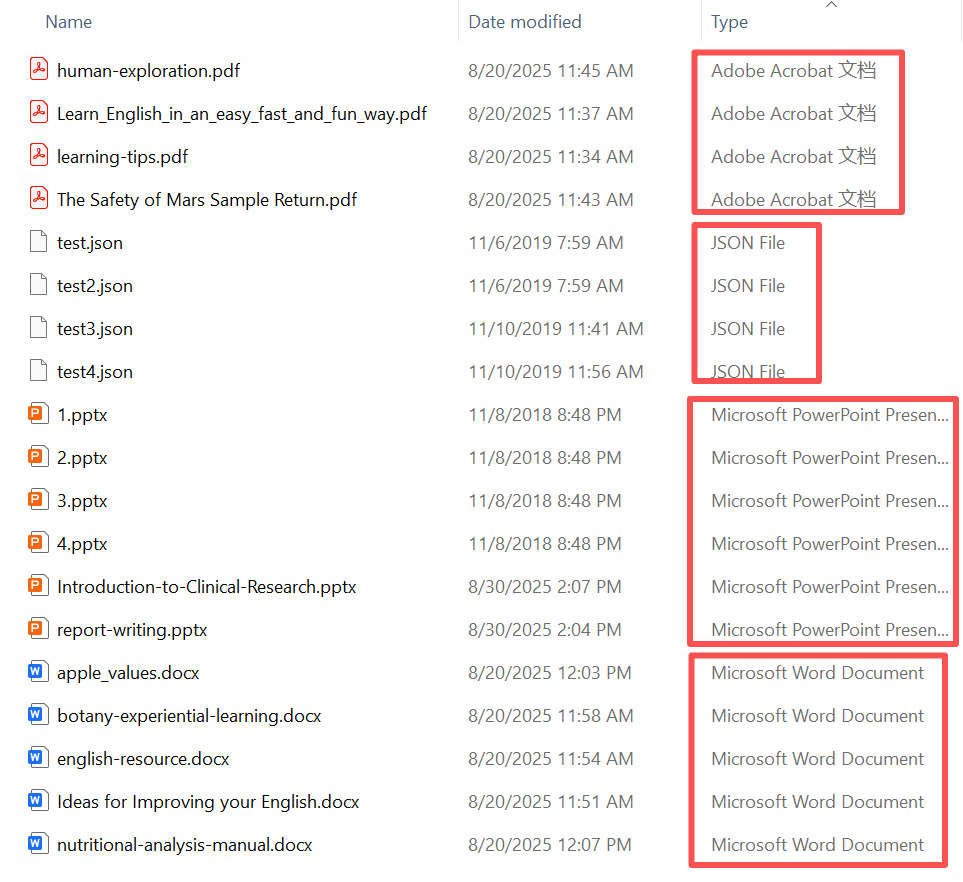
處理後:
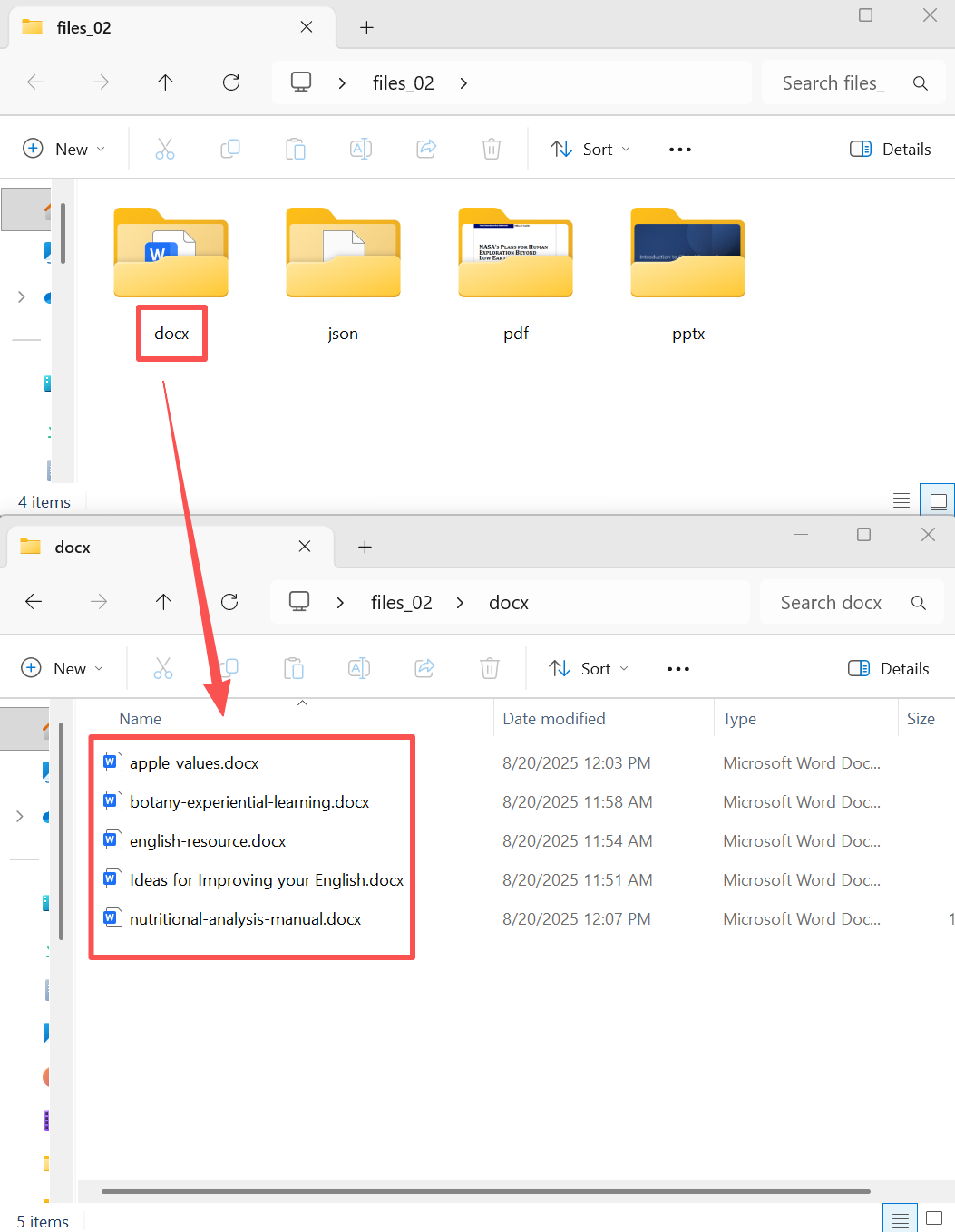
方法一:使用核爍文檔批量處理工具批量將文件進行分類
推薦指數:★★★★★
優點:
- 操作方法簡單,適合新手使用,不用花時間學習,能快速解決問題。
- 支持文件批量分類,大量不同類型的文件可以根據擴展名同時放到對應文件夾里。
- 高效自動化整理,無需手動操作,省時省力。
缺點:
- 需要在電腦上安裝。
操作步驟:
1、打開核爍文檔批量處理工具,選擇文件整理→將文件按擴展名分類。
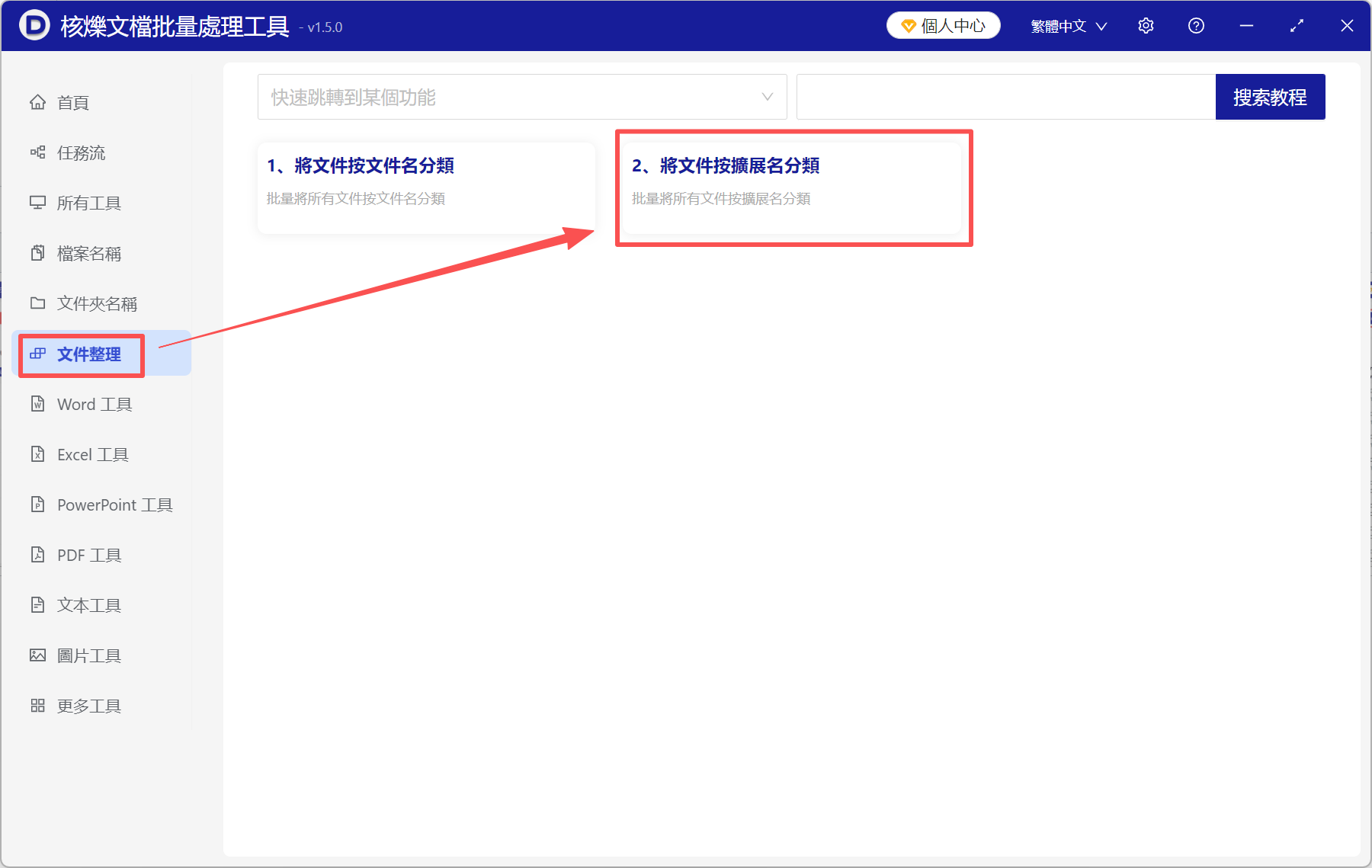
2、將所有要分類的文件添加進來,點添加文件、從文件夾中導入文件都可以。
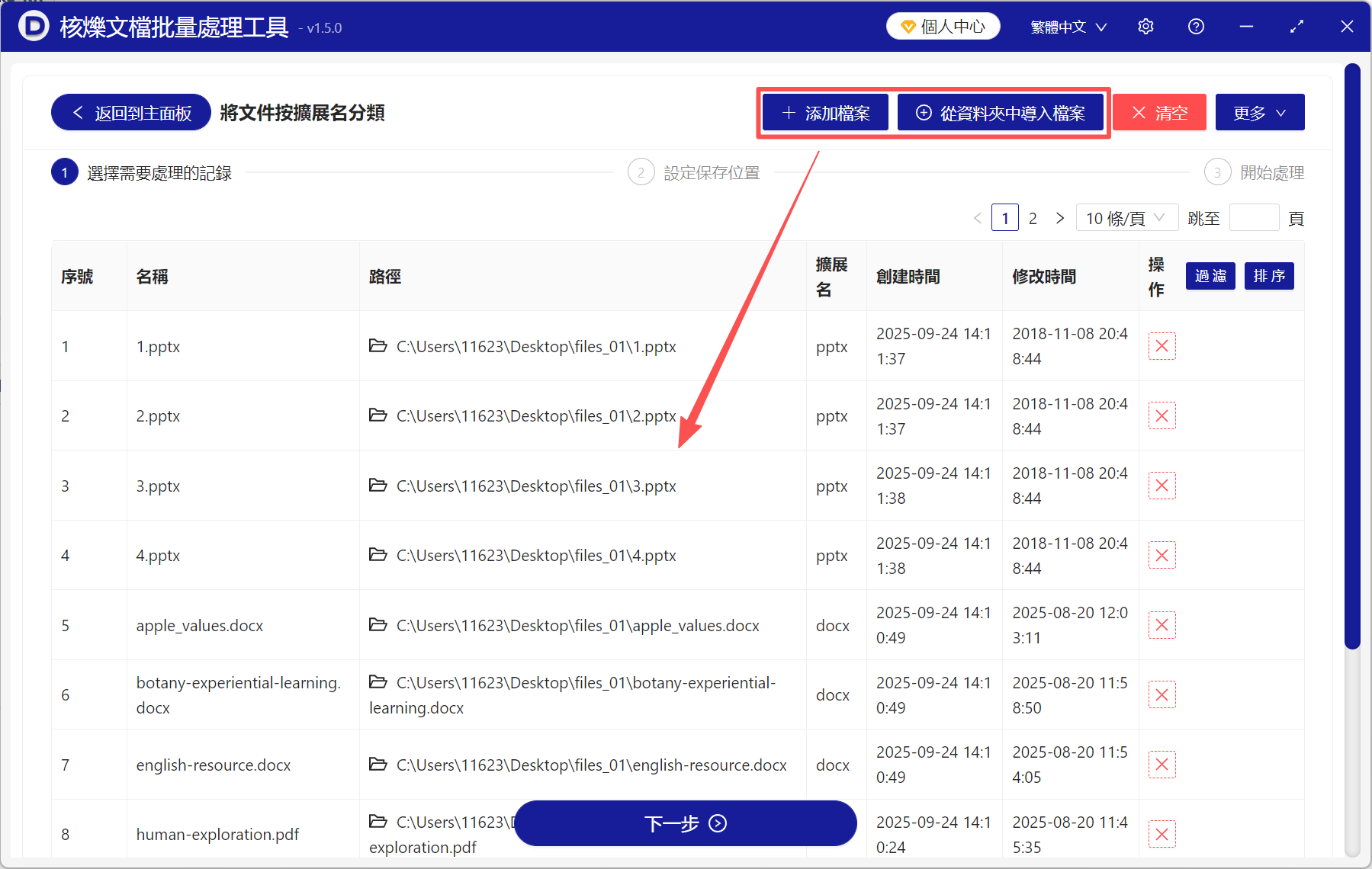
3、處理完成後點保存位置查看,所有文件都已經根據擴展名分類放到對應文件夾裡了。
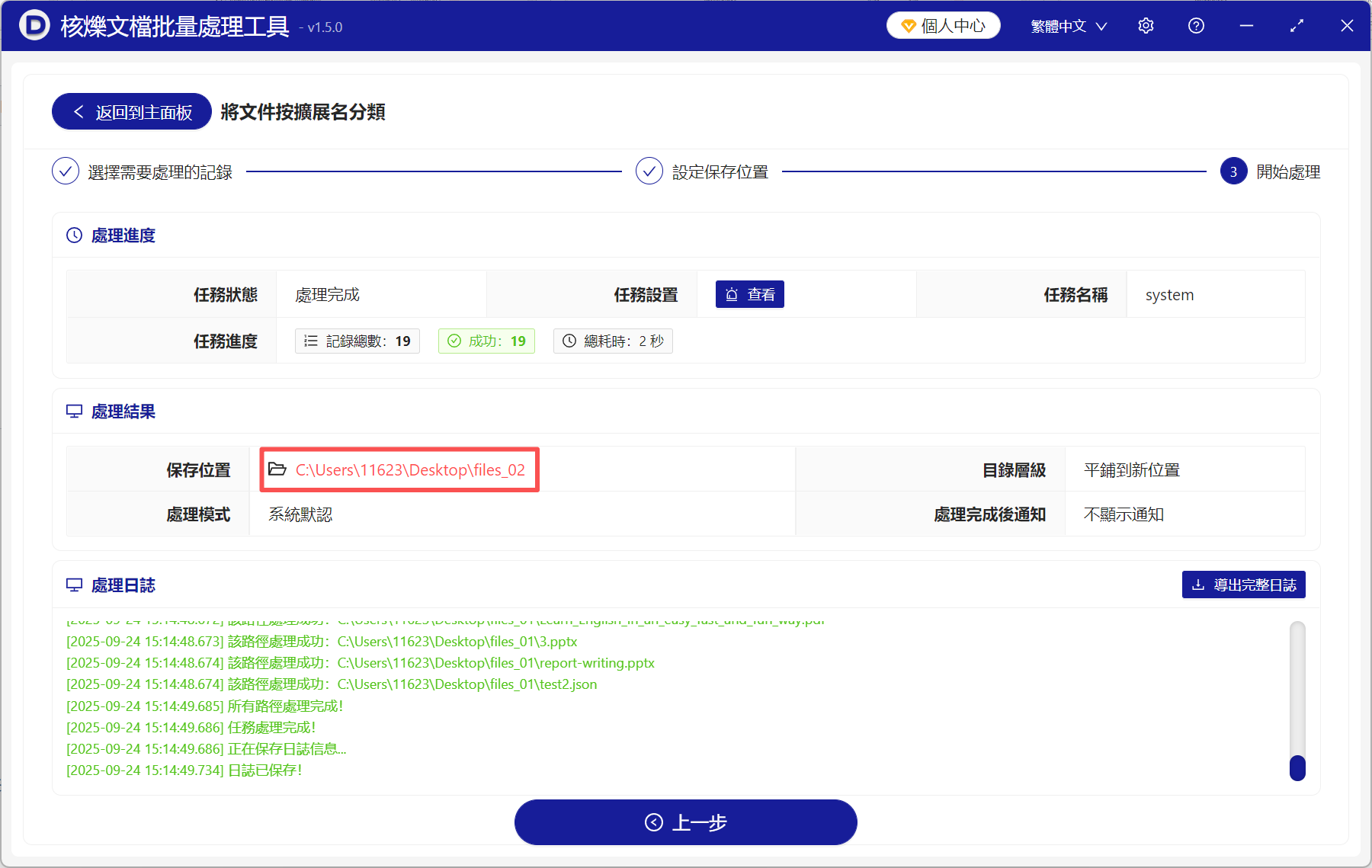
方法二:使用系統的搜索功能批量移動文件
推薦指數:★★★☆☆
優點:
- 無需安裝其它軟件,直接在操作系統上搜索文件並移動,簡單又好用,適合新手。
- 能快速找到特定類型的文件。
缺點:
- 一次只能對一個類型的文件進行整理,不支持自動化,效率較低。
操作步驟:
1、打開文件夾,在右上角搜索框裡輸入*.擴展名(比如*.pdf),就能搜索出所有該類型文件。
2、全選文件後,右鍵點擊複製或剪切,再粘貼到對應的文件夾里即可。 這樣就將所有同一類型的文件歸類整理到同一個文件夾裡了。
3、如果還有其它類型的文件也要整理到一起,重複以上操作即可。
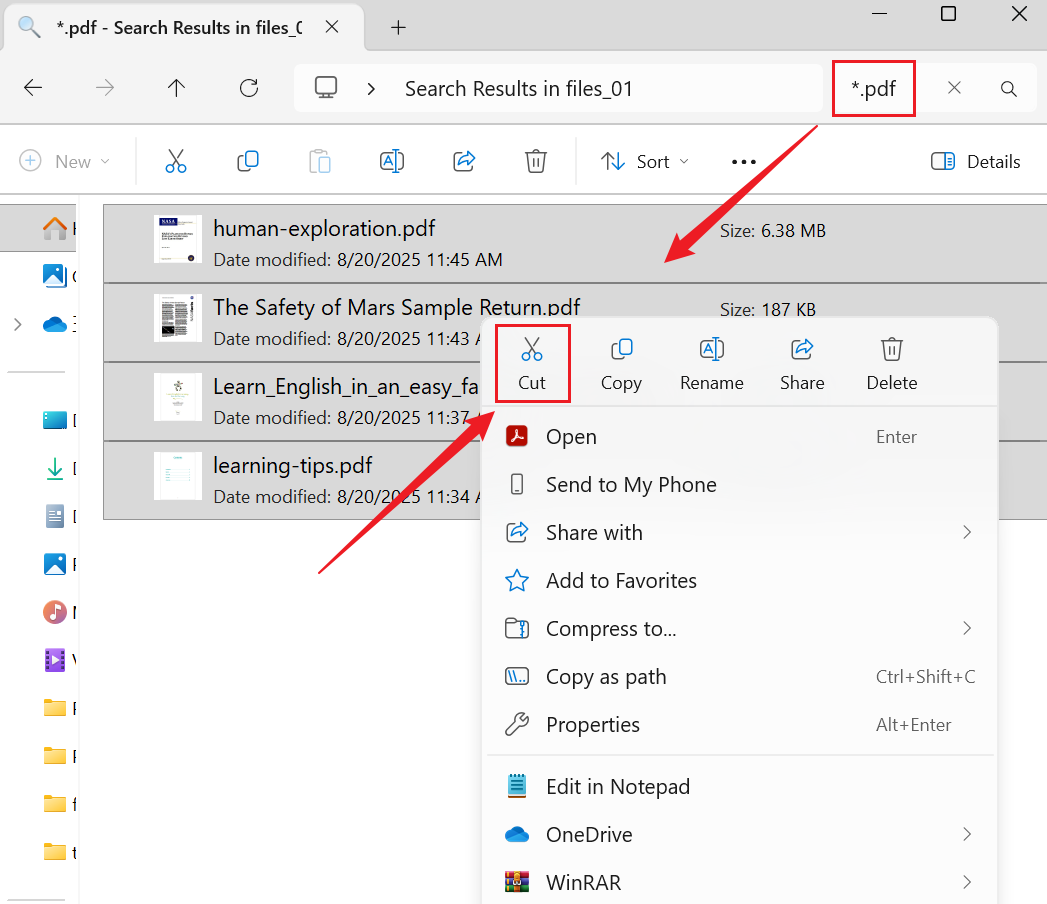
方法三:使用Windows批處理腳本給文件分類
推薦指數:★★★☆☆
優點:
- 適合大量文件整理歸類,操作高效,節省時間。
- 靈活性高,可根據自身需求自定義文件的分類方式。
缺點:
- 操作難度高,要有基本的腳本知識儲備,需要花一定的時間學習。
- 新手上手時間慢,更適合能熟練操作命令行的人使用。
操作步驟:
1、新建一個txt文本文檔,在裡面輸入批處理腳本代碼,然後保存為.bat文件。
2、雙擊運行腳本,即可自動分類。
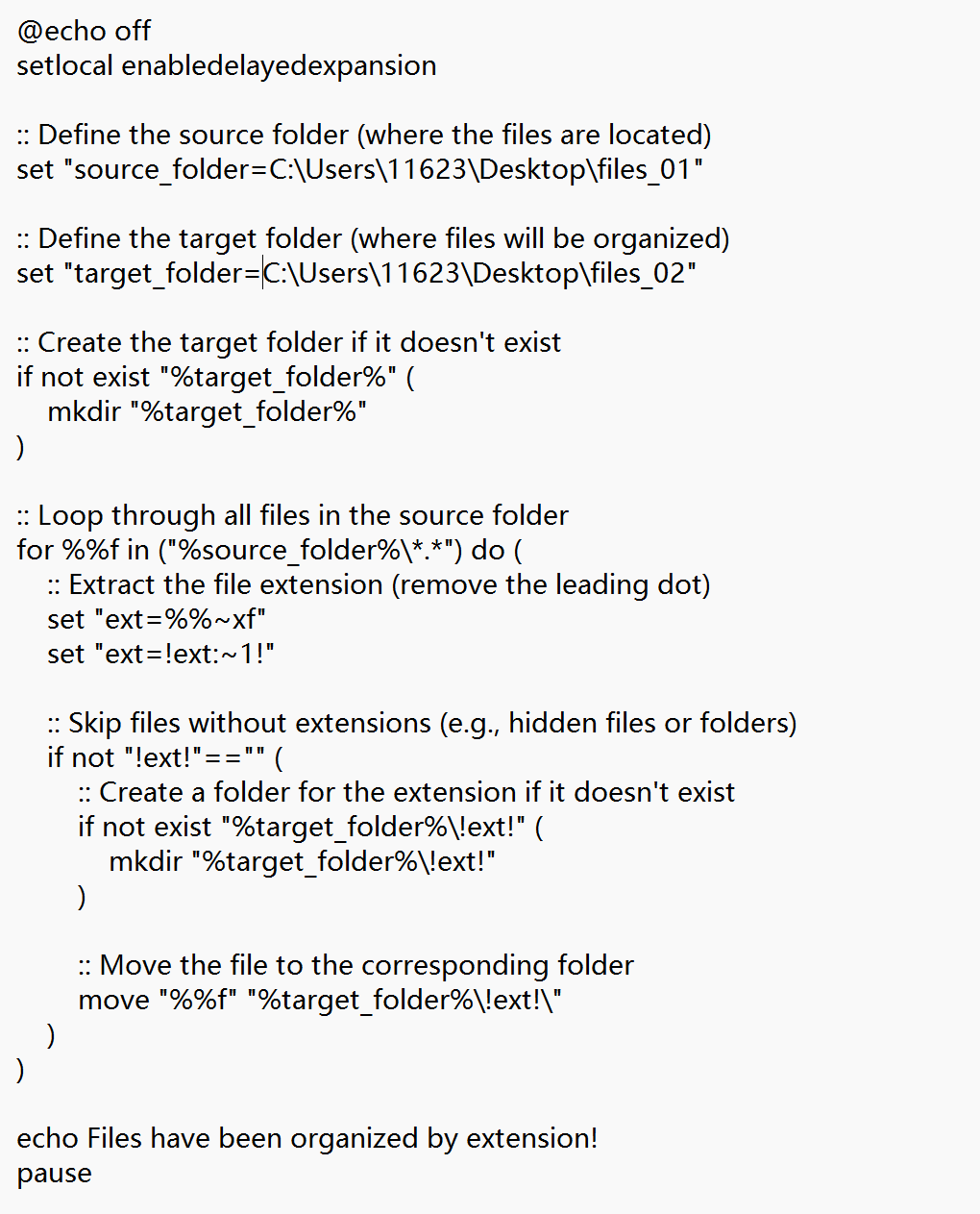
以上這三種方法都可以快速將相同類型的文件放到同一文件夾里。 總結一下這幾種方法的優缺點:
| 核爍文檔批量處理工具 | 系統搜索功能 | 批處理腳本 | |
|---|---|---|---|
| 自動化程度 | 高 | 低 | 高 |
| 操作難度 | 低 | 低 | 高 |
| 適合人群 | 所有人 | 所有人 | 懂腳本基礎知識 |
| 適用場景 | 批量處理文件 | 少量文件分類 | 有復雜的分類需求 |